
Tällaisen innovoinnin tarkoituksena on parantaa käyttäjän turvallisuutta. Kuitenkin kaksi päivää sitten, kun Windows 10: n ennalta kokoonpanon jälkeen monet sen käyttäjät ovat kohdanneet Explorer.exe-epäonnistumisia. Kyllä, ja Windows 8.1: ssa useammin kuin kerran tapahtui, että kaikki päivitykset aiheuttivat ongelmia useissa käyttäjissä. Katso myös kysymykset ja vastaukset päivittämään Windows 10: lle.
Tämän seurauksena Microsoft on julkaissut apuohjelman, jonka avulla voit poistaa tiettyjä päivityksiä Windows 10: ssä. Tarkistin sen kahdessa eri sisäpiirin esikatselussa ja mielestäni järjestelmän lopullisessa versiossa tämä työkalu toimii myös.
Poista päivitykset käytöstä näytöllä tai piilottaa päivitykset
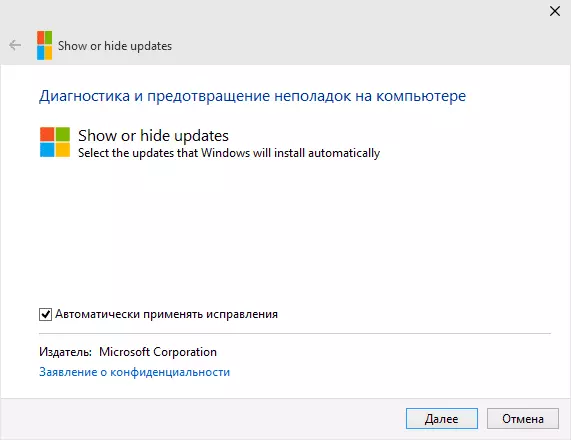
Itse apuohjelma on ladattavissa viralliselta sivulta (huolimatta siitä, että sivua kutsutaan, miten ohjaimen päivitys käytöstä, joka sijaitsee käytössä, voit poistaa käytöstä muut päivitykset käytöstä) https://support.microsoft.com/ru- Ru / HELP / 3073930 / Tyhjennä väliaikaisesti estettävä-A-Driver-Update-Froailing-in-Window. Aloittamisen jälkeen ohjelma etsii automaattisesti kaikki käytettävissä olevat Windows 10 -päivitykset (on oltava aktiivinen Internet-yhteys) ja tarjoaa kaksi vaihtoehtoa.
- Piilota päivitykset - Piilota päivitykset. Poistaa valittujen päivitysten asennuksen.
- Näytä piilotettuja päivityksiä - voit ottaa käyttöön piilotettujen päivitysten asennuksen uudelleen.
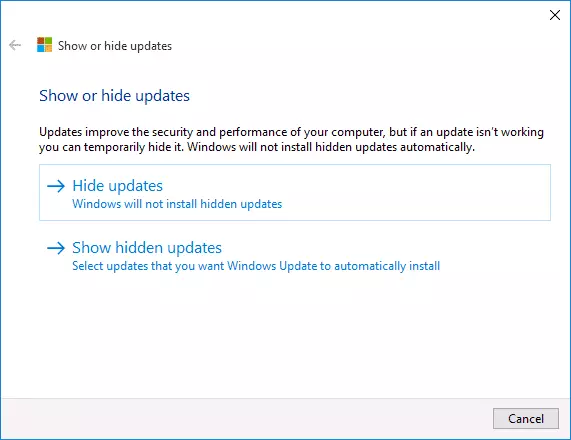
Samanaikaisesti apuohjelma näyttää vain ne päivitykset luettelossa, jota ei ole vielä asennettu järjestelmään. Toisin sanoen, jos haluat poistaa jo asennetun päivityksen, on ensin poistettava se tietokoneesta esimerkiksi WUSA.EXE / UNININSTALL-komennon avulla ja estä se sitten näytöksi tai piilottaa päivitykset.
Joitakin ajatuksia Windows 10 -päivitysten asentamisesta
Mielestäni kaikkien järjestelmien pakotetun asennuksen lähestymistapa ei ole hyvä askel, joka voi johtaa sekä järjestelmän epäonnistumisiin, joiden kyvyttömyys nopeasti ja yksinkertaisesti korjata tilanne ja yksinkertaisesti tyytymättömyyteen joidenkin käyttäjien kanssa.
Ei kuitenkaan ole tarpeen huolehtia liikaa - jos Microsoft itse ei palauta koko päivityshallinta Windows 10: ssä, niin olen varma, että kolmannen osapuolen ilmaiset ohjelmat näkyvät lähitulevaisuudessa, mikä ottaa tämän ominaisuuden itsellesi, Ja minä kirjoitan niistä ja muista tavoista ilman kolmannen osapuolen ohjelmistoa, poistaa tai poistaa käytöstä päivitykset.
